Tartalomjegyzék

Ön a sportok szerelmese, és szeretné kedvenc sportcsatornáit egy helyen nézni? Ezt megteheti, ha a fuboTV-t beszerzi VIZIO Smart TV-jén.
Gyors válaszA fuboTV VIZIO Smart TV-n való megjelenítéséhez nyomja meg a "Home" gomb a távirányítón, nyissa meg "Connected TV Store" , válasszon "Minden alkalmazás" , keresse meg a fuboTV alkalmazás és válassza a "Add to Home" .
A dolgok egyszerűsítése érdekében időt szakítottunk arra, hogy írjunk egy átfogó, lépésről-lépésre történő útmutatót arról, hogyan lehet a fuboTV-t a VIZIO Smart TV-jén használni.
Tartalomjegyzék- Mi az a fuboTV?
- A fuboTV telepítése a VIZIO Smart TV-re
- Módszer #1: A beépített TV áruház használata
- Módszer #2: A fuboTV megjelenítése a VIZIO Smart TV-n
- Módszer #3: A fuboTV telepítése a VIZIO Smart TV-re AirPlay segítségével
- Hogyan jelentkezzen be a fuboTV szolgáltatásba a VIZIO Smart TV-n?
- Hibaelhárítás fuboTV problémák a VIZIO Smart TV-n
- Javítás #1: A VIZIO Smart TV bekapcsolása
- Javítás #2: A fuboTV alkalmazás gyorsítótárának törlése
- Javítás #3: Az internet sebességének ellenőrzése
- Összefoglaló
Mi az a fuboTV?
fuboTV egy élő közvetítés szolgáltatás elsősorban a sportcsatornákra és más hálózatokra összpontosítanak. kép-a-képben több nézet funkció, amely lehetővé teszi, hogy megnézze 4 patak egyidejűleg .
fuboTV is van egy ingyenes DVR felhő tárolás szolgáltatás 250 óra a kedvenc műsorok rögzítéséhez, amelyek a Pro és Elite előfizetések .
A fubo-kompatibilis készülékek közé tartoznak az Android vagy iOS, Android TV-k, okostévék, Roku, Apple TV és Amazon Fire TV.
Lásd még: Miért nem küld szöveges üzeneteket az Apple Watch?A fuboTV telepítése a VIZIO Smart TV-re
Azon tűnődik, hogy "hogyan hozhatom fel a fuboTV-t a VIZIO Smart TV-mre?" Akkor az alábbi 3 lépésről-lépésre bemutatott módszerünk segít Önnek, hogy ezt a feladatot nagyobb gond nélkül elvégezze.
Módszer #1: A beépített TV áruház használata
Ezekkel a lépésekkel a legjobb módja a fuboTV használatának, ha telepíti a VIZIO Smart TV-re a TV áruházon keresztül.
- Nyomja meg a "Kezdőlap" gomb a mellékelt VIZIO távirányítón.
- Nyissa meg a címet. "Connected TV Store" .
- Menjen a "Minden alkalmazás" .
- Keresés a fuboTV app.
- Válassza ki a címet. "Add to Home" a fuboTV telepítéséhez a VIZIO Smart TV-re.
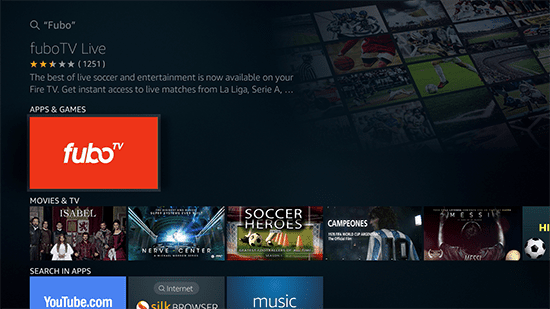
Módszer #2: A fuboTV megjelenítése a VIZIO Smart TV-n
Ezekkel a lépésekkel egyszerűen elérheti a fuboTV-t a VIZIO Smart TV-n, ha egy Android-eszközről castingolja azt.
- A telefon és a VIZIO Smart TV csatlakoztatva kell lennie a ugyanaz Wi-Fi hálózat .
- Nyissa meg a Play Store .
- Keresse és töltse le a fuboTV app .
- Feliratkozás vagy adja meg a fuboTV fiókjának hitelesítő adatait, hogy bejelentkezés .
- Játsszon le egy videót.
- Tap "Cast" .
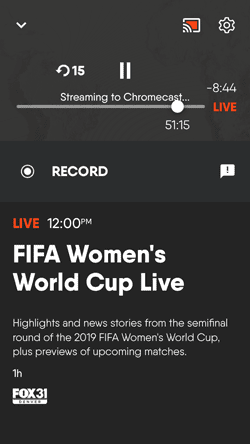
- Válassza ki a VIZIO Smart TV , és ennyi.
Módszer #3: A fuboTV telepítése a VIZIO Smart TV-re AirPlay segítségével
Egy másik módja annak, hogy a fuboTV-t a VIZIO Smart TV-n az AirPlay használatával érje el a következő lépésekkel.
Lásd még: A nagyító kikapcsolása az iPhone-on- Győződjön meg róla, hogy az iPhone és a VIZIO Smart TV csatlakoztatva van a ugyanaz a Wi-Fi internet kapcsolat .
- Nyissa meg a címet. a App Store .
- Keresse és töltse le a fuboTV alkalmazás .
- Feliratkozás vagy adja meg a fuboTV fiókjának hitelesítő adatait, hogy bejelentkezés .
- Játsszon le egy videót.
- Érintse meg a AirPlay ikon .
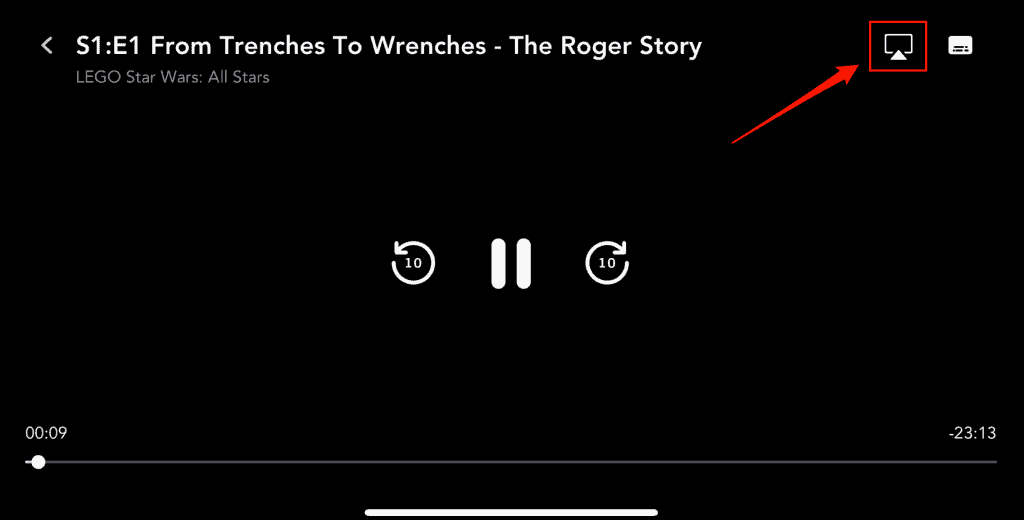
- Válassza ki a címet. VIZIO Smart TV , és a tartalmat a nagyképernyőn nézheti.
Hogyan jelentkezzen be a fuboTV szolgáltatásba a VIZIO Smart TV-n?
Ha be szeretne jelentkezni a fuboTV alkalmazásba, miután azt a VIZIO Smart TV-re telepítette, kövesse az alábbi lépéseket.
- Nyomja meg a "Menü" gomb a mellékelt VIZIO Smart TV-n.
- Nyissa meg a címet. Csatlakoztatott TV áruház .
- Indítsa el a fuboTV alkalmazás .
- Válassza ki a címet. "Bejelentkezés" és jegyezze fel a képernyőn megjelenő kódot. Az aktiváló kód csak a következő esetekben működik 5 perc , amely után lejár, és új kódot kell generálnia.
- Böngésző indítása egy eszközön & hozzáférés " fubo.tv/Connect " .
- Írja be a kódot és kattintson a "Elküldés" .
- A tévéképernyő frissül, és máris készen áll a fuboTV tartalmak streamelésére a VIZIO Smart TV-n.
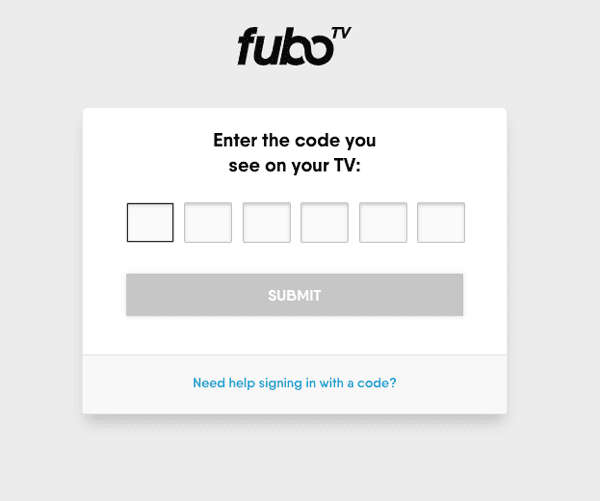
Hibaelhárítás fuboTV problémák a VIZIO Smart TV-n
Ha nem tud fuboTV-t streamelni VIZIO Smart TV készülékén, próbálja meg a következő gyors hibaelhárítási módszereket a probléma megoldásához.
Javítás #1: A VIZIO Smart TV bekapcsolása
A hibásan működő fuboTV alkalmazás javításának legjobb módja a VIZIO Smart TV bekapcsolása az alábbi lépésekkel.
- Kapcsolja ki a VIZIO Smart TV.
- Plug out az összes kábelt.
- Nyomja meg a bekapcsológomb a oldalon. 3-5 másodperc .
- Plug in az összes kábelt.
- Bekapcsolás a tévét, és indítsa el a fuboTV alkalmazást, hogy ellenőrizze, megoldódott-e a probléma.
Javítás #2: A fuboTV alkalmazás gyorsítótárának törlése
A fuboTV alkalmazás gyorsítótárát is törölheti, így számos problémát orvosolhat VIZIO Smart TV készülékén.
- Nyomja meg a "Kezdőlap" gomb a mellékelt VIZIO távirányítón.
- Nyissa meg a címet. "Beállítások" .
- Válassza ki a címet. "Alkalmazások" .
- Válassza ki a címet. "Rendszeralkalmazások" .
- Válassza ki a fuboTV alkalmazás .
- Válassza ki a címet. "Cache törlése" , és kész.
Javítás #3: Az internet sebességének ellenőrzése
Néha, gyenge hálózati kapcsolat a VIZIO Smart TV-n a fuboTV alkalmazás összeomlik vagy nem működik. A probléma megoldásához nyisson meg egy böngészőt a számítógépén vagy telefonján, és végezze el a következő műveletet: "A fuboTV alkalmazás". egy internet sebesség teszt Forduljon a szolgáltatójához vagy újraindítás a router ha a hálózati sebesség lassú.
Összefoglaló
Ebben az útmutatóban azt tárgyaltuk meg, hogy hogyan lehet a fuboTV-t a VIZIO Smart TV-n. Azt is megvitattuk, hogyan lehet bejelentkezni a fuboTV-fiókba a TV-n.
Ezenkívül megosztottunk néhány gyors hibaelhárítási módszert a hibásan működő fuboTV alkalmazás javítására.
Remélhetőleg a probléma megoldódott, és most már gyorsan streamelheti kedvenc sport- vagy szórakoztató csatornáit a VIZIO Smart TV-n.
